Deze wikiHow leert je hoe je een app met de naam Always on Top gebruikt om ervoor te zorgen dat je favoriete Windows-applicaties altijd zichtbaar blijven.
Stappen
-
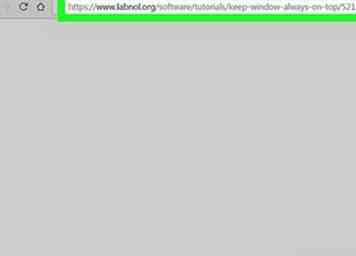 1 Navigeer naar https://www.labnol.org/software/tutorials/keep-window-always-on-top/5213/ in een webbrowser. Hiermee komt u op een pagina met de toepassing Always on Top.
1 Navigeer naar https://www.labnol.org/software/tutorials/keep-window-always-on-top/5213/ in een webbrowser. Hiermee komt u op een pagina met de toepassing Always on Top. -
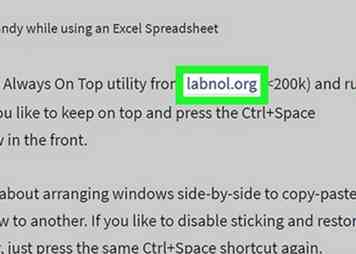 2 Scroll naar beneden en klik op de labnol.org link. Het staat onder de schermafbeelding van een grafiek in een spreadsheet.
2 Scroll naar beneden en klik op de labnol.org link. Het staat onder de schermafbeelding van een grafiek in een spreadsheet. -
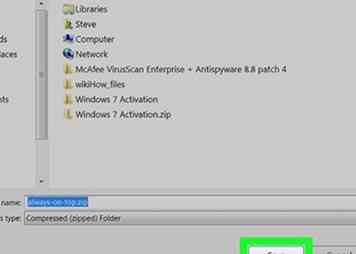 3 Klik Opslaan. Een zipbestand met de naam always-on-top.zip wordt gedownload naar uw computer.
3 Klik Opslaan. Een zipbestand met de naam always-on-top.zip wordt gedownload naar uw computer. -
 4 Dubbelklik op het zipbestand. Dit opent het bestand in het standaard zip-programma van Windows.
4 Dubbelklik op het zipbestand. Dit opent het bestand in het standaard zip-programma van Windows. -
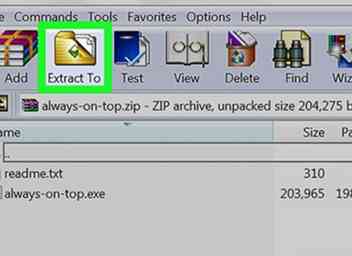 5 Klik Pak alles uit. Het staat in de werkbalk bovenaan het venster.
5 Klik Pak alles uit. Het staat in de werkbalk bovenaan het venster. -
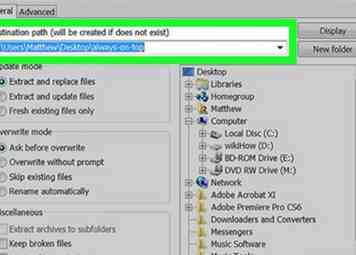 6 Selecteer een locatie. Als u van plan bent om de app veel te gebruiken, wilt u deze mogelijk op het bureaublad opslaan. Klik Blader, selecteer Desktop, dan klikken Selecteer map.
6 Selecteer een locatie. Als u van plan bent om de app veel te gebruiken, wilt u deze mogelijk op het bureaublad opslaan. Klik Blader, selecteer Desktop, dan klikken Selecteer map. -
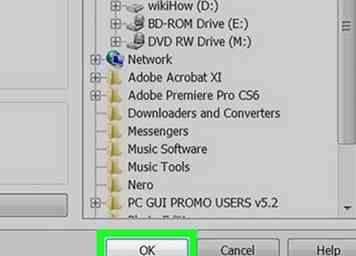 7 Klik Extract. Always on Top zal nu uitpakken naar de geselecteerde locatie.
7 Klik Extract. Always on Top zal nu uitpakken naar de geselecteerde locatie. -
 8 Dubbelklik Altijd bovenop om het uit te voeren. Je ziet een nieuw pictogram verschijnen in de taakbalk bij de klok. Het ziet eruit als "DI". Zolang u dit pictogram in de taakbalk ziet, kunt u het hulpprogramma gebruiken.
8 Dubbelklik Altijd bovenop om het uit te voeren. Je ziet een nieuw pictogram verschijnen in de taakbalk bij de klok. Het ziet eruit als "DI". Zolang u dit pictogram in de taakbalk ziet, kunt u het hulpprogramma gebruiken. - Als u het pictogram niet ziet, klikt u op de pijl die omhoog wijst in de taakbalk om de verborgen punten te bekijken.
-
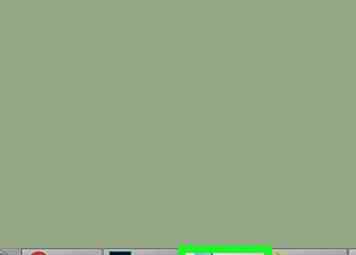 9 Klik op het venster dat u bovenaan wilt behouden. Als de applicatie of website nog niet is geopend, opent u deze nu.
9 Klik op het venster dat u bovenaan wilt behouden. Als de applicatie of website nog niet is geopend, opent u deze nu. -
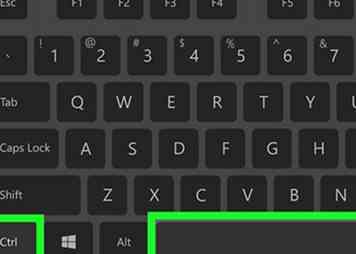 10 Houden Ctrl en druk op de spatiebalk. Het geselecteerde venster is nu op alle andere apps vastgezet.
10 Houden Ctrl en druk op de spatiebalk. Het geselecteerde venster is nu op alle andere apps vastgezet. - Houd ingedrukt om het venster uit de bovenste positie te verwijderen Ctrl en druk nogmaals op de spatiebalk.
- Als u uw computer opnieuw opstart, moet u Always on Top opnieuw starten. Open hiervoor de map waaraan u het hebt uitgepakt en dubbelklik vervolgens op het pictogram.
Facebook
Twitter
Google+
 Minotauromaquia
Minotauromaquia
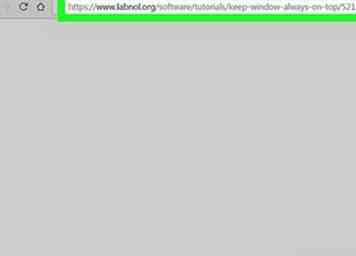 1 Navigeer naar https://www.labnol.org/software/tutorials/keep-window-always-on-top/5213/ in een webbrowser. Hiermee komt u op een pagina met de toepassing Always on Top.
1 Navigeer naar https://www.labnol.org/software/tutorials/keep-window-always-on-top/5213/ in een webbrowser. Hiermee komt u op een pagina met de toepassing Always on Top. 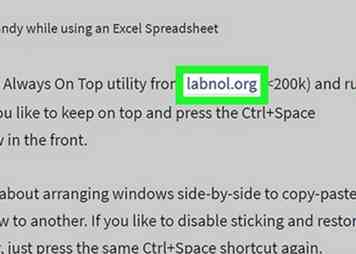 2 Scroll naar beneden en klik op de
2 Scroll naar beneden en klik op de 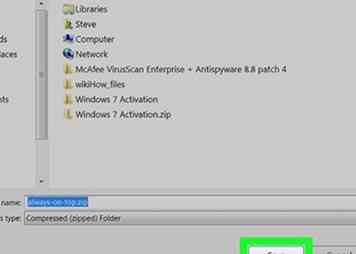 3 Klik
3 Klik  4 Dubbelklik op het zipbestand. Dit opent het bestand in het standaard zip-programma van Windows.
4 Dubbelklik op het zipbestand. Dit opent het bestand in het standaard zip-programma van Windows. 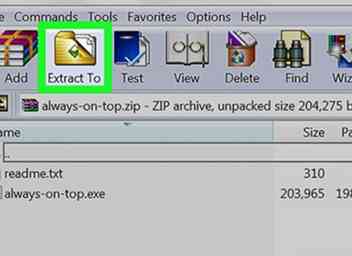 5 Klik
5 Klik 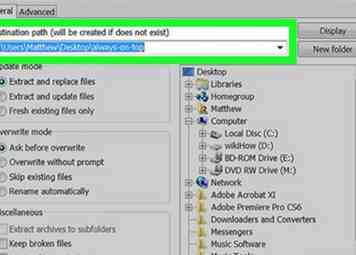 6 Selecteer een locatie. Als u van plan bent om de app veel te gebruiken, wilt u deze mogelijk op het bureaublad opslaan. Klik Blader, selecteer Desktop, dan klikken Selecteer map.
6 Selecteer een locatie. Als u van plan bent om de app veel te gebruiken, wilt u deze mogelijk op het bureaublad opslaan. Klik Blader, selecteer Desktop, dan klikken Selecteer map. 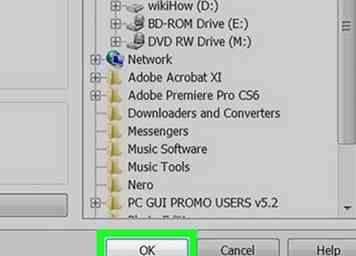 7 Klik
7 Klik  8 Dubbelklik
8 Dubbelklik 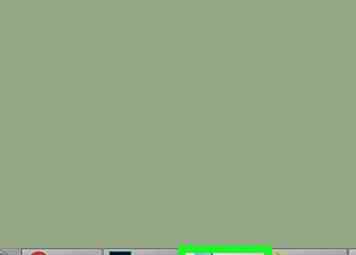 9 Klik op het venster dat u bovenaan wilt behouden. Als de applicatie of website nog niet is geopend, opent u deze nu.
9 Klik op het venster dat u bovenaan wilt behouden. Als de applicatie of website nog niet is geopend, opent u deze nu. 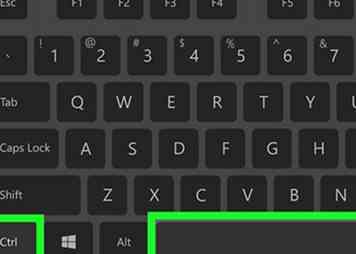 10 Houden
10 Houden